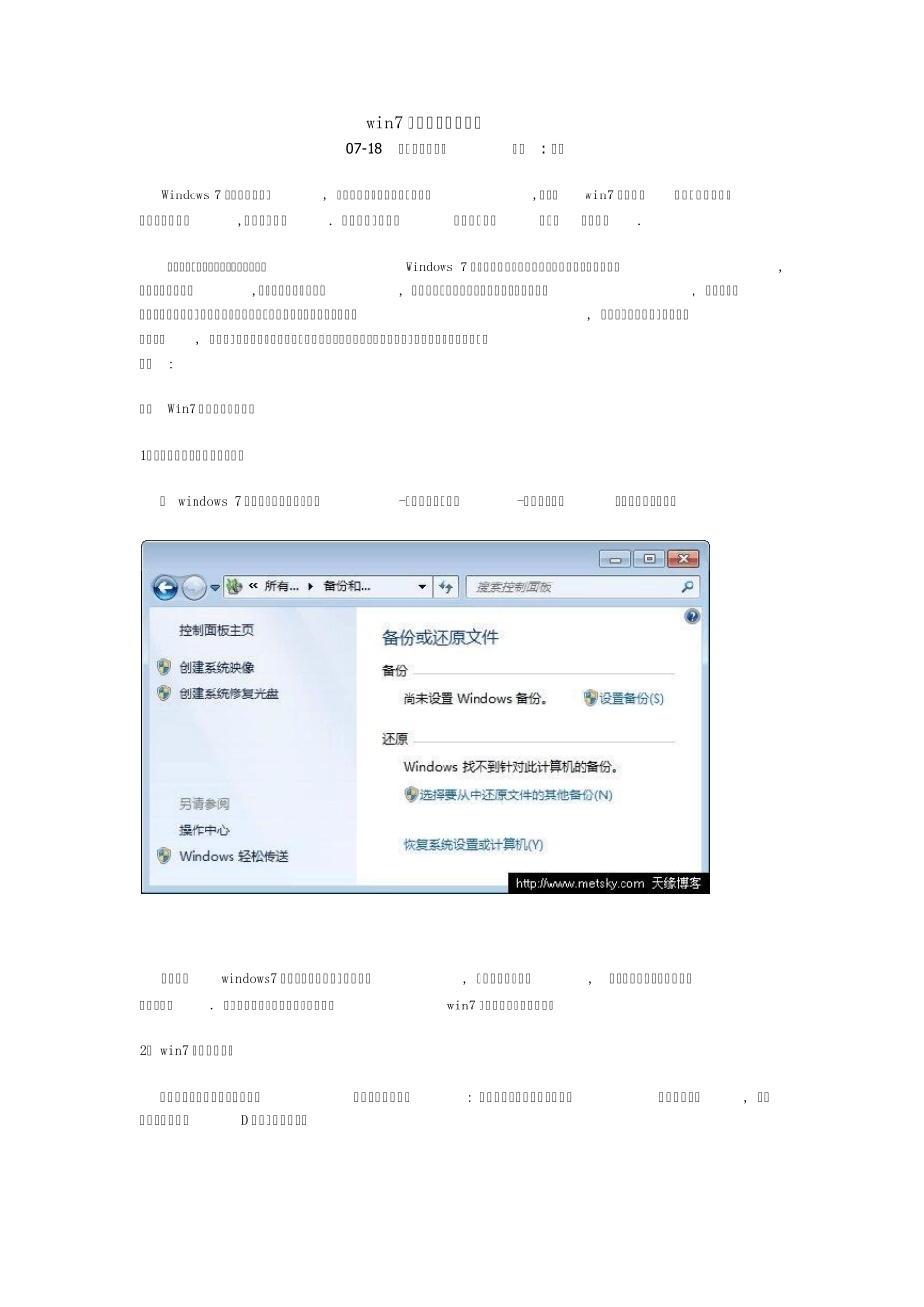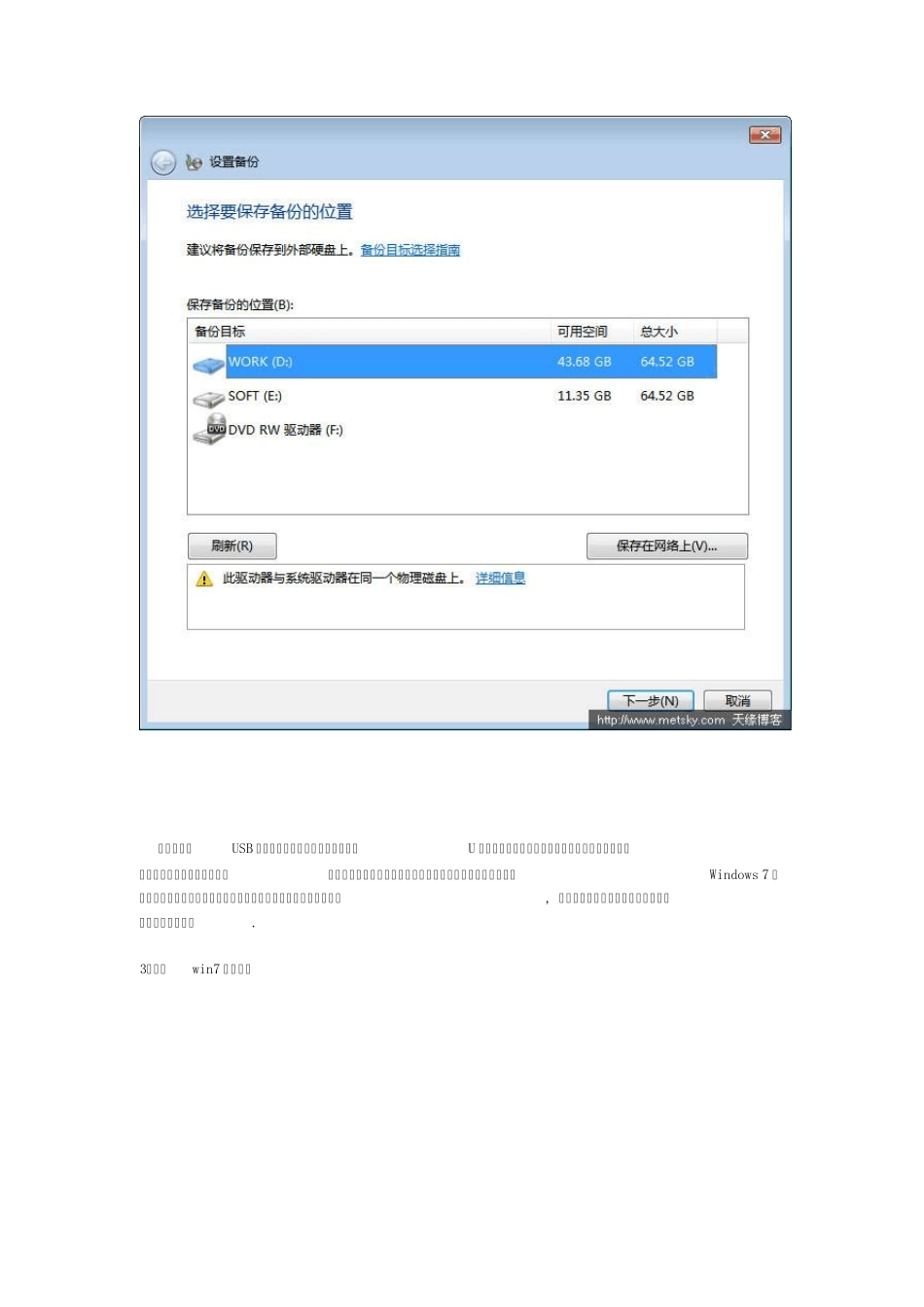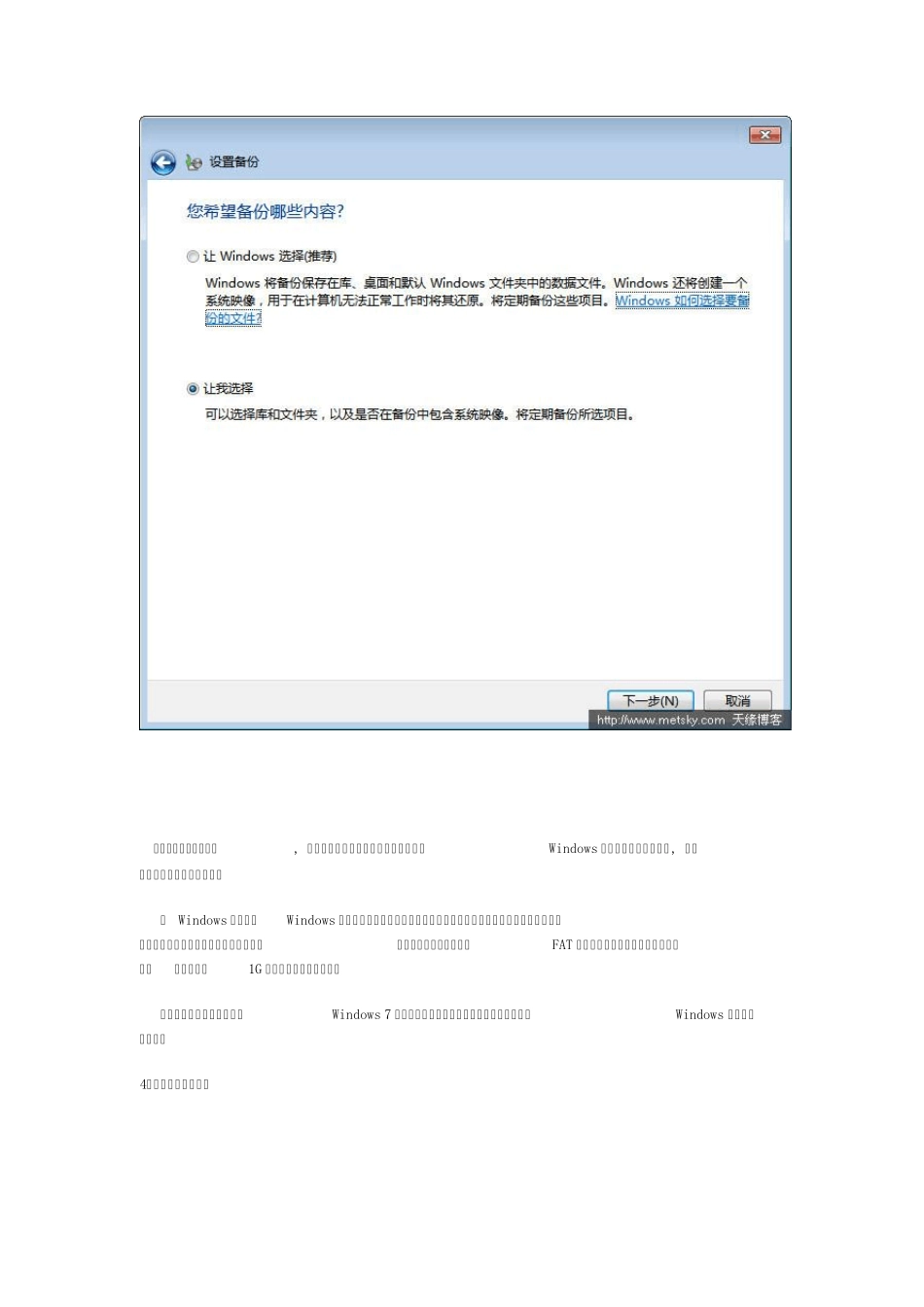win7 如何设置自动备份 07-18 电脑知识学习网 来源: 网络 Windows 7 顺应用户的需求, 备份系统的功能也有很大的提高,其中的win7 自动备份可以让系统按指定的方法备份系统,不用我们干预. 下面就来看看如何设置自动备份方面的电脑知识. 我们常说的自动备份也就是计划备份,Windows 7 中有系统保护功能、映像保护功能及计划备份功能, 他们感觉都是一样,其实还有很多不一样的, 系统保护功能只有备份一些重要的资料和设置, 战用的空间和资源都比较小,但是创建映像功能和计划备份功能因为我备份整个系统, 要比较大空间和占用比较多的系统资源, 所以各位朋友可以按自己的情况来看是要用那种功能来保护系统。这里只介绍系统备份方面的功能: 一、Win7 如何设置自动备份 1、进入系统备份和还原控制面板 在 windows 7 系统中打开“控制面板”-》“系统和安全”-》“备份和还 原”,如下图所示: 可以看到windows7 默认设置是没有开启自动备份, 从面板中可以看到, 这里集成了系统备份和还原的所有功能. 除了创建系统映像和系统修复盘外,win7 自动备份功能也在这里。 2、 win7 设置自动备份 首先要设置好保存备份的位置,这里有一点要注意: 不能保存在要备份的驱动器,这点很好理解, 我们这里选择保存在D 盘,进入下一步。 备份保存到USB 闪存盘中是很好的一个选择,不过U 盘是不允许保存系统映像的,只能保存一些修改文件,这是微软为了防止盗版。 但你可以保存到网络中,只不过网络客户端的操作系统必须是Windows 7 专业版、旗舰版或企业版之一才可以。相信这个功能功能很少人去用, 毕竟那么大的数据量从网络上传输是一个比较大的问题. 3、设置win7 备份方式 从上面的面板可以看到, 设置备份方式有两个选项,分别是“让Windows 选择”和“让我选择“, 其实就是自动和手动设置的区别 让 Windows 选择——Windows 选择则只会备份自己的东西(包括一个系统盘映像),还有库、桌面等,如果库是出于网络驱动器上,将不会被备 份。还有不备份的,比如FAT 文件系统分区下的文件、回收站中的文 件以及小于1G 驱动器下的临时文件等。 让我选择——可以手动配置Windows 7 的计划备份具体内容,如下图,实际上也是让Windows 选择的默认内容。 4、设置自动备份内容 如果选择的是手动配置备份内容,就可以选择下面其它本地驱动器的文件夹,如工作文件,这样可以很好保护好自己的工作中的文件丢失,还...